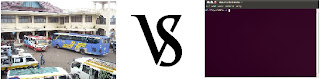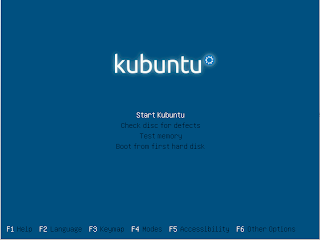Apa yang kita inginkan tercapai tidak kn mungkin jika kita tidak memulai dari awal,,,
begitu juga sama si linux ini,kalau gk kita awali dari dasar ,gk kn bisa mencapai akarnya...
hehehehehe,,ngawur..
oke semua,,,
kita lanjut aja untuk proses instalasi linux yang disini ane pakai Kubuntu 11.10 dengan dekstop KDE,kubuntu ini ialah turunan dari Ubuntu juga ,menurut sesepuh saya,gunakan aja distro yang dipakai banyak orang,jadi jika ada masalah tinggal lempar aja ke forum-forum,,,
nahh... salah satunya yang banyak di pakai pengguna open source diantaranya Ubuntu,yang ada turunannya seperti Kubuntu,Lubuntu,dll....
sekarang masuk tahap awal....
persiapkan dulu master installer atau isonya si kubuntu,,
jika agan-agan belum punya kubuntu ini,bisa di download dengan gratis di situsnya sendiri,,
ne ane kasih linknya tinggal klik
di sini aja,,, hehehe
nah sekarang kan kita dh punya nih cd intallernya,klo yg baru download tinggal di burning aja...
langkah selanjutnya masukin cd installer tersebut ke dalam optical drive yang kita miliki,tapi sebelumnya kita ubah dulu urutan bootingnya jd cdrom

lanjuutt.....
restart dh kompi tw laptop agan2 semua,tunggu aja smpe installernya jalan...
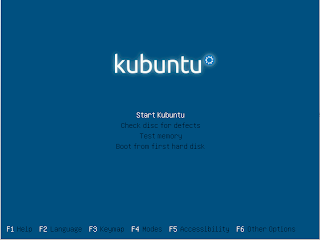
klo dh tampil sperti ini, kita tinggal milih star kubuntu untuk memulai proses instalasai..
dan akan tampil jendela seperti di bawah ini

disini kan ada dua piliahan ,,
pertaman kita disuruh memilih "Try Kubuntu" maksudnya memakai ubuntu tanpa harus mengistal ubuntu ke dalam hardisk kita..
karna kita lagi bahas tentang instalasi ,maka kita memilih "Instal Kubuntu "..selanjutnya kita di memilih bahasa yang kita inginkan pas proses instalasi berlangsung..
pilih aja bahasa indonesia tw gk English biar kayak mendunia sedikit,,,hehe
setelah kita menentukan bahasa misalnya English,akan keluar jendela "Prepare to instal Kubuntu "

pada pilihan ini,kita di akan di tanya apakah sedang terkoneksi ke internet ataw ngk,karena pas ane ngistal kubuntu ini, tanda cheklist pada conect to the internet tercentang,ini menandakan bahwa kita bisa langsung mengupdate driver, plugin ataupun mengistal software pada saat proses instalasi berlangsung..
tapi jika agan tidak dalam kondisi terhubung ke internet jangan menyrah,kita masih bisa ngelanjutin proses instalasi,tapi untuk dapat bekerja dengan baik kubuntu kita, maka harus di update codec suara,vidio,ataupun drivernya melalui repo-repo yang tersedia.dan bisa di update setelah proses instalasi berhsil.
selanjutnya klik continue

pada tab disk setup ini,kita akan menentukan tipe instalasi kita seperti apa,disini ada dua pilihan :yang pertama " Guided - use entire disk"yang artinya, semua sosk yang kita pakai akan di gunakan untuk instalasi ,dan pilihan yang kedua adalah "Manual" namanya juga manual,tentu kita juga harus nentuin sendiri partisi yang dipakai pas akan melakukan instalasi,
sedikit penjelasan pemilihan manual pada saat instalasi..
ini kita gunakan jika akan membuat kompi kita dual boot,
yang pertama adalah partisi "/" yaitu hirarki tertinggi dari sistem ditektori Linux dimana direktori ini membawahi dari direktori /usr, /mnt,dll.misalkan kita kasih 4000Mb dengan tipe ext4.
yang kedua "/home" yaitu berisi data dari user yang terdaftar dalam sistim yang bersangkutan.misalkan kita beri 2000Mb saja,dengan tipe ext4 juga.
dan yang terahir adalah "swap"Merupakan partisi yang disiapkan sebagai cadangan ketika memory komputer full maka sebagian pekerjaan dialihkan ke swap ini,biasanya besar swap adalah dua kali besar memori RAM,contoh ram 1GB, maka Swap kita pasang 2000Mb.nah kalau yang ext4 itu adalah file system di linux,kalo di windows biasanya disebut seperti FAT-16,FAT-32,dan NTFS,
sama juga di linux ,ada Second Extended (Ext2),Third Extended File System (Ext3) dan yang terahir Fourth extended (ext4).untuk lebih jelasnya mengenai file system ini silahkan agan-agan gogling aj.. hehe
ok dh bicara panjang lebar ni..
lanjutt,,, setelah pembagian partisi tadi selesai klik aja " install now",dan akan memulai proses instalasi dengan di barengi penginputan data user.

di pilihan ini kita di minta untuk menentukan tempat atau keberadaan agan-agan,jangan takut,ini cuma untuk informasi penguna aja.setelah di pilih klil continue,
eh satu lagi kelebihan linux ketika proses instalasi berjalan,kita tidak hanya menunggu sampai satu proses selesai,tapi dalam proses instalasi ,kita juga di minta untuk memasukkan data-data yang berguna,atau pun slide-slide pendukung.
ok next

hehe..
lihat kan proses copy sedang berlangsung 13%,,,
disini kita diminta menginputkan jenis keyboard yang kita pake...
tinggal sesuaikan aj sma keyboard di lapak agan2,,
kalau jenis keyboard standar internasional adalah USA,yaitu denga urutan QWERTY...hehehehe
ok klik continue

sampai disini tinggal selangkah lagi...hehehe
disini kita diminta menginputkan data pengguna,
seperti nama,Nama komputer,Pasword,pengaturan login dll...
kita tinggal masukin aja semua data yang di minta..
klik continue

seepp....
di sni kita ckup nunggu aj, gk terlalu lama kok,tapi kalau td kita langsung menjalankan update driver dan software,mungkin harus cukup sabar nunggunya,cukup kembngkan tikar trus minum capucinno,,,hmmmm.....hehehehe
tunggu aja sampai proses benar2 selesai..

horeee......!!!!
dh selesai ne kerja kita....
sekarang kita dh bisa mencicipi suasana dekstop KDE,tinggal di make over sesuka hati agan2....

Finish...
semoga tutorial ini bermanfaat...
aminn

 Pada kotak kiri bawah silahkan klik directori tempat penyimpanan file iso agan-agan semua..
Pada kotak kiri bawah silahkan klik directori tempat penyimpanan file iso agan-agan semua..
 maka akan keluar kotak untuk menentukan tempat hasil ekstak file iso kita tadi..
maka akan keluar kotak untuk menentukan tempat hasil ekstak file iso kita tadi..